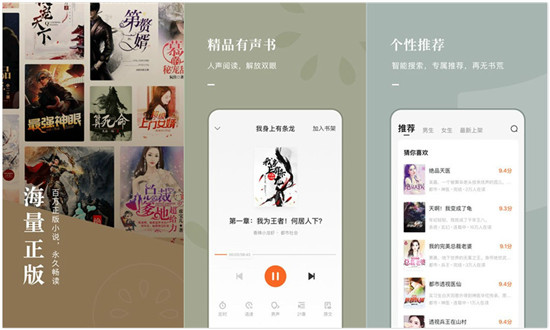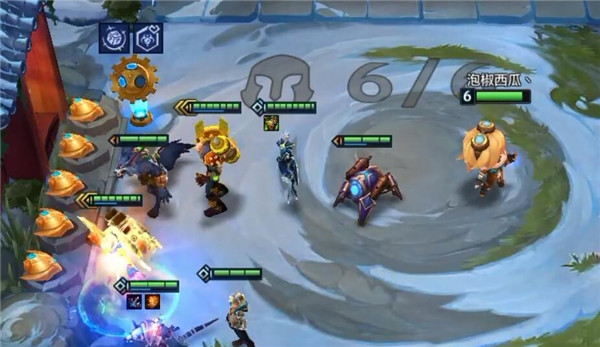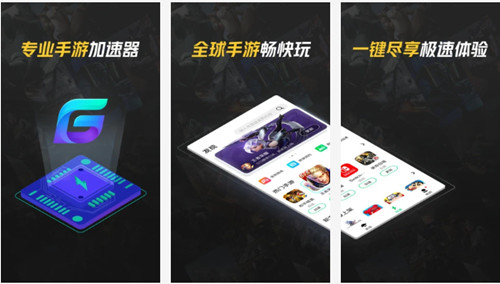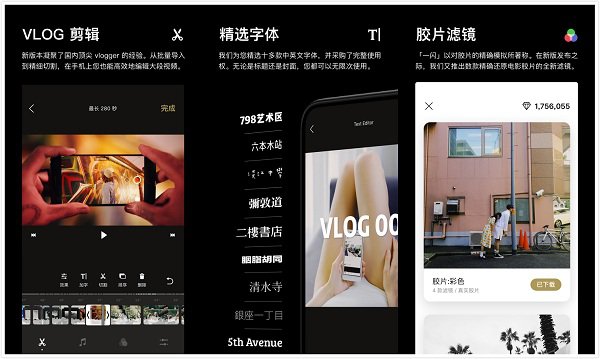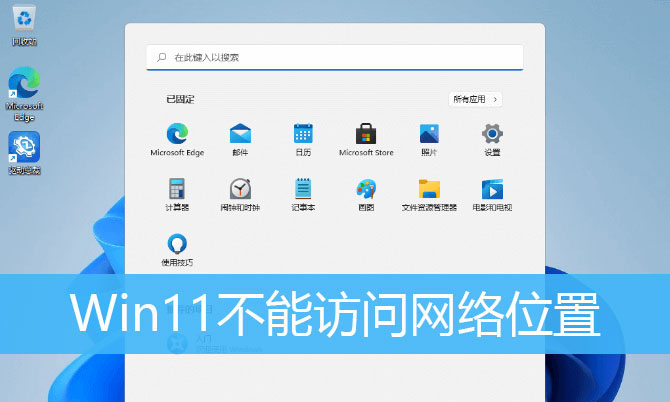Win11提示0x800704cf错误怎么办 Win11不能访问网络位置的解决方法
发布时间:2024-10-08 10:55:16作者:adminuser
Win11提示0x800704cf错误怎么办?电脑无法访问局域网共享文件,提示0x800704cf错误,相信大家都遇到过这样的问题,有时候困扰了好久都没找到解决的办法,下面小编就把Win11不能访问网络位置的解决方法跟大家分享,希望可以帮到大家
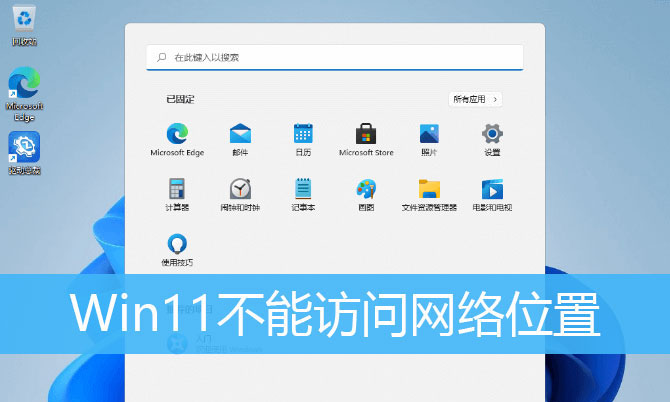
1、首先,按键盘上的 Win + X 组合键,或右键点击任务栏上的开始图标;
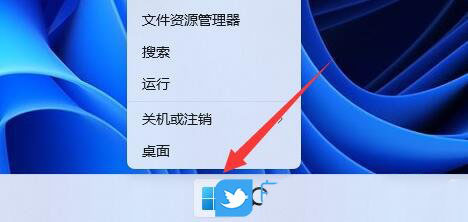
2、打开的隐藏菜单项中,选择设备管理器;
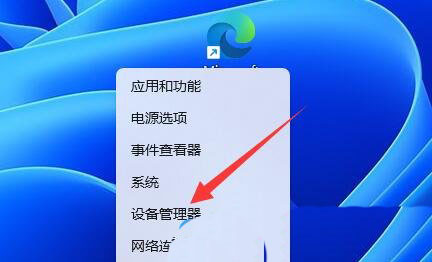
3、设备管理器窗口,找到网络适配器,并点击展开;
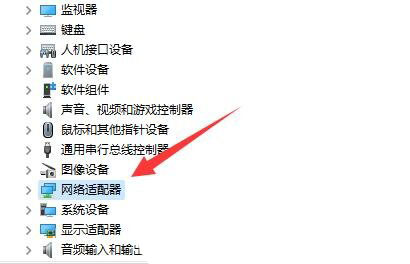
4、接着,点击顶部查看,在打开的下拉项中,勾选显示隐藏的设备;
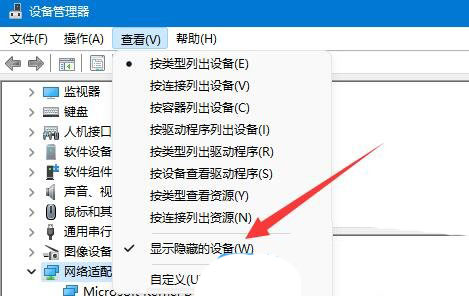
5、隐藏的设备显示后,就可以看到网络适配器下,有很多名称带有 6to4 的设备;
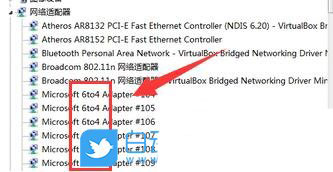
6、最后,一个个右键选中这些设备,在打开的菜单项中,选择卸载设备即可;
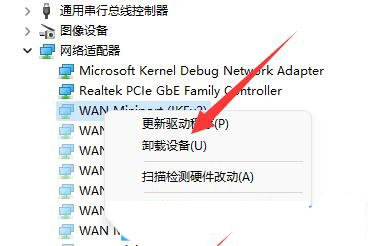
以上就是Win11不能访问网络位置的解决办法,感谢大家的阅读!
相关资讯
-
1
 吴孟达代言的传奇一元宝等于多少人民币 换算比例分析
吴孟达代言的传奇一元宝等于多少人民币 换算比例分析2019-11-21
-
2
公主连结怎么切换账号 切换或注册新账号登陆教程
-
3
热血兽人部落阵容怎么搭 新手最强阵容推荐
-
4
失落城堡怎么玩 新手快速入门攻略大全
-
5
第二银河怎么玩 新手入坑不被挨打抢矿的引路灯
-
6
启源女神怎么刷初始 快速刷初始获得梅林教程
-
7
烟雨江湖30级以后怎么玩 30-40级速升攻略
-
8
第二银河晨曦t2平民先考啥驾照 驾照优先级分享
-
9
暴走大侠通用兑换码 可以重复使用的礼包码
-
10
双十一怎么抢东西最快 秒杀商品抢购怎么快过别人